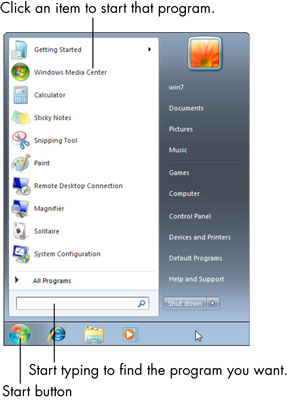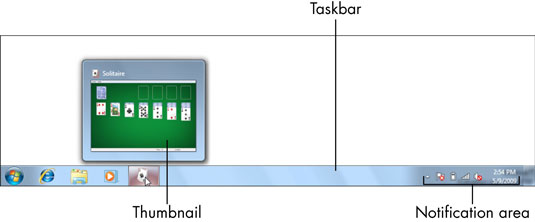Microsoft Windows 7 je posebna vrsta programa ali programske opreme, imenovane operacijski sistem. Windows 7 daje računalniku bistvene funkcije, ki vam omogočajo zagon drugih programov in delo z dokumenti, fotografijami in glasbo. Tukaj je tisto, kar morate vedeti za krmarjenje po namizju Windows 7.
Ko vklopite računalnik in se prijavite s svojim uporabniškim imenom in (če je potrebno) geslom, se prikaže zaslon, ki kaže, da se Windows zažene. Nato vidite namizje Windows. Pogosto se na namizju pojavi zanimiva slika ali fotografija.

Na namizju so ikone — majhne slike, ki predstavljajo programe ali dokumente, kot so črke in fotografije. Ikone omogočajo zagon programa ali odpiranje dokumenta. Na namizju sistema Windows 7 je prikazana ikona za koš, kamor gredo izbrisani dokumenti. Koš je lahko edina ikona na namizju ali pa vidite druge ikone.
Na namizju so prikazani tudi pripomočki, ki so običajno večji od ikon. Pripomočki prikazujejo informacije, kot je čas (v uri) ali trenutno vremensko poročilo.
Gumb Start, ki se nahaja v spodnjem levem kotu zaslona, omogoča enostaven dostop do vseh programov, ki jih uporabljate. Ta krožni gumb prikazuje logotip Windows - štiribarvno zastavo. Lahko kliknete gumb Start, da prikažete meni Start, ki je seznam možnosti.
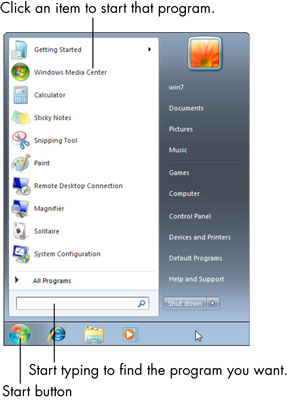
Območje na dnu zaslona in desno od gumba Start je opravilna vrstica, kjer vidite ikone za nekatere programe. Desni konec opravilne vrstice je območje, imenovano Območje za obvestila ali pladenj z ikonami, ki prikazuje trenutni datum in čas ter ikone za druge programe, ki se samodejno zaženejo ob zagonu računalnika. Tukaj se prikažejo sporočila, imenovana obvestila. Informacije o teh ikonah lahko dobite tako, da premaknete kazalec miške nadnje. Kliknite katero koli ikono v vrstici z ikonami, da odprete povezani program, in z desno tipko miške kliknite ikono, da vidite meni razpoložljivih možnosti, na primer za spreminjanje nastavitev ali izhod iz programa.
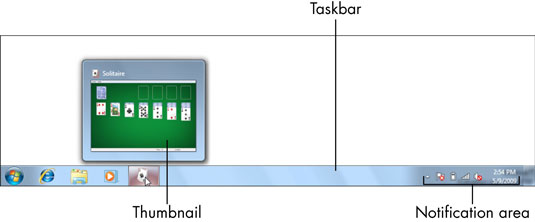
Če želite dobiti pomoč, premaknite kazalec miške nad karkoli na zaslonu, da vidite pojavno okno ali opis orodja s kratko razlago predmeta. Nato poiščite informacije na zaslonu. Spodnji rob zaslona, imenovan statusna vrstica, lahko prikaže besedilo pomoči, ki se spremeni, ko označite različne elemente na zaslonu. Nekateri zasloni prikazujejo modre povezave, ki jih lahko kliknete za več informacij. Poleg tega ima veliko programov meni Pomoč. Kliknite meni Pomoč, da si ogledate seznam možnosti pomoči. Za ogled informacij o pomoči lahko tudi pritisnete tipko F1 blizu vrha tipkovnice.